Cómo cambiar el lector de PDF predeterminado en Windows 10

Microsoft Edge no solo es el navegador web predeterminado en Windows 10, sino también el lector de PDF predeterminado. Esto definitivamente es algo bueno, ya que finalmente podemos ver archivos PDF sin tener que instalar aplicaciones de terceros, pero es más un lector de PDF básico.
Si prefiere tener una aplicación con muchas funciones como lector de PDF predeterminado en su lugar de Edge, entonces tienes muchas opciones para elegir. En este artículo, le mostraremos cómo cambiar el lector de PDF predeterminado en Windows 10.
Cambie el valor predeterminado utilizando Abrir con en el Explorador de archivos
Abra el Explorador de archivos y navegue a una carpeta que contenga su archivo PDF. Haga clic con el botón derecho en un archivo y elija "Abrir con> Seleccionar otra aplicación".

Aparecerá una ventana emergente que le permitirá elegir un programa por una sola vez. O también puede seleccionar el enlace "Utilizar siempre esta aplicación" para que sea permanente. Desde esta ventana, elija el lector de PDF predeterminado que elija.
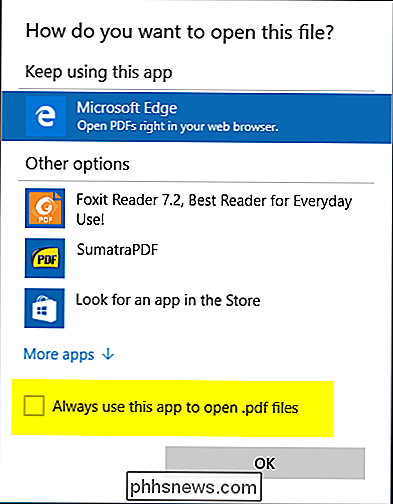
Si la aplicación predeterminada no aparece en esta ventana, puede seleccionar un programa diferente ubicado en su PC. Haga clic en "Más aplicaciones", seleccione una aplicación o desplácese hacia abajo para ver el enlace "Buscar otra aplicación en esta PC". Haga clic en este enlace para buscar el programa que desea configurar como lector de PDF predeterminado y elija el botón "Abrir" para configurarlo como valor predeterminado.

Cambiar el valor predeterminado utilizando los programas predeterminados en el Panel de control
Abrir Panel de control (vista de icono) y seleccione "Programas predeterminados". Haga clic en el enlace "Asociar un tipo de archivo o protocolo con un programa" y espere unos segundos para cargar todos los tipos de archivos.
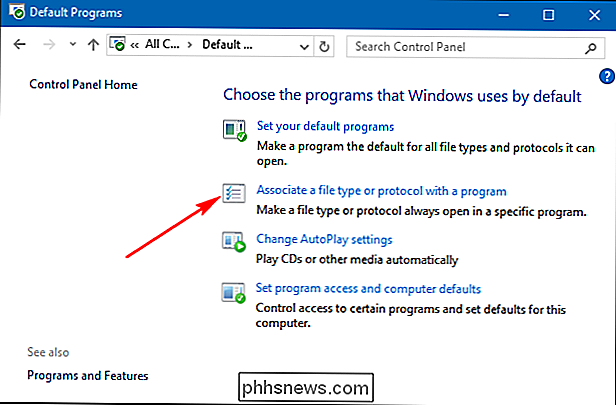
Desplácese hacia abajo en la lista para ver la entrada .PDF. Haga clic en la entrada ".PDF", y luego haga clic en el botón "Cambiar programa".
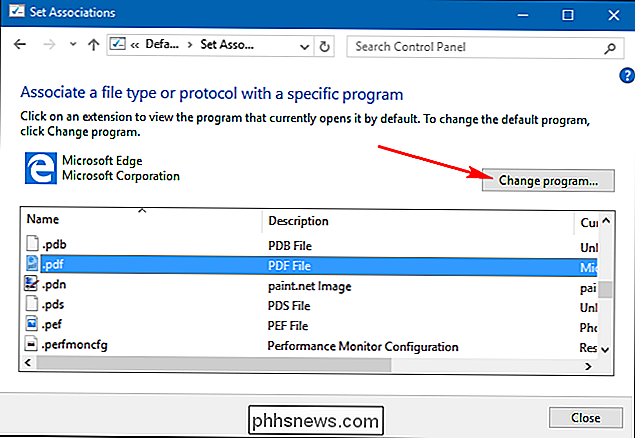
Aparecerá una ventana emergente que le permitirá elegir una aplicación de la lista.
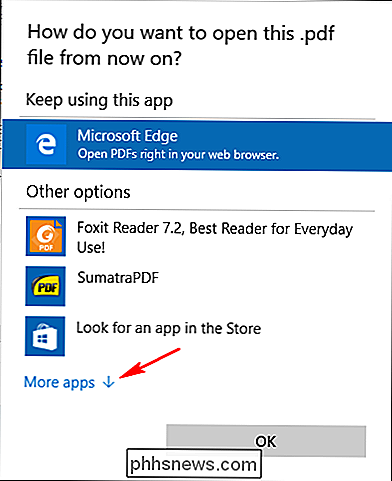
Si la aplicación predeterminada no figura en esta lista ventana, luego puede seleccionar un programa diferente ubicado en su PC. Haga clic en "Más aplicaciones" y seleccione una aplicación o desplácese hacia abajo para ver el enlace "Buscar otra aplicación en esta PC". Haga clic en este enlace para buscar el programa que desea configurar como lector de PDF predeterminado y elija el botón "Abrir" para configurarlo como predeterminado.
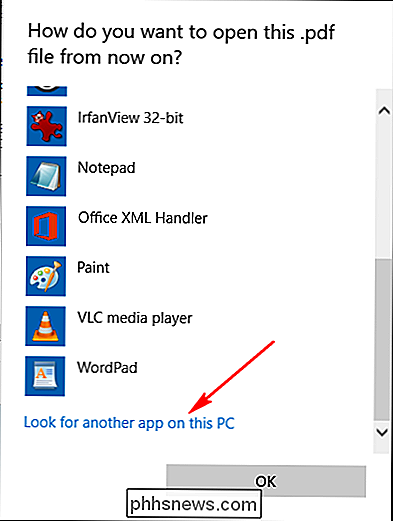
Cambiar la aplicación de lector de PDF predeterminada en Windows es un procedimiento simple, y eso es todo lo que hay que hacer.

Reduzca la tensión de los ojos y duerma mejor utilizando f.lux en su computadora
F.lux cambia la temperatura de color de la pantalla de su computadora según la hora del día. Todo es normal durante el día, pero los usuarios de f.lux tienen colores más cálidos después del atardecer para que coincida con su iluminación interior. Esta herramienta gratuita está disponible para Windows, Mac y Linux, y se usa con mayor frecuencia en computadoras portátiles y de escritorio.

Cómo reactivar el viejo teclado táctil superior en iOS 9
Una de las mejoras implementadas en iOS 9 fue un nuevo teclado táctil de estilo que permite a los usuarios diferenciar fácilmente entre modo de mayúsculas y minúsculas. Sin embargo, si prefieres el teclado táctil antiguo, aquí tienes cómo volver a habilitarlo. De todas las mejoras que Apple realizó en iOS desde la versión 8 hasta la 9, es la capacidad de ver las letras minúsculas en el teclado cuando está en modo minúsculas.



